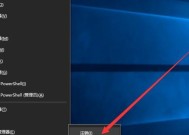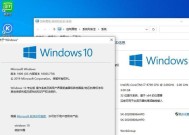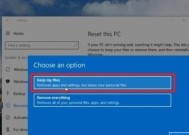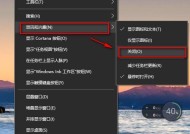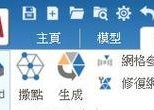新手重装win10系统的教程?步骤是什么?
- 家电知识
- 2025-01-19
- 34
- 更新:2025-01-15 09:24:44
随着时间的推移,我们的电脑可能会变得越来越慢,出现各种错误和问题。这时候,重装操作系统是解决这些问题的最佳选择之一。本文将为新手朋友们提供一份以新手重装win10系统的教程,帮助您快速、简单、安全地完成系统的重装,使电脑焕然一新!
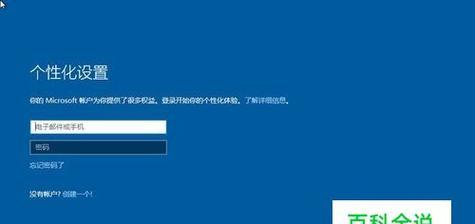
备份重要文件和数据
在重装系统之前,我们需要确保所有重要的文件和数据已经备份好。您可以将它们保存在外部硬盘、云存储或者其他安全的存储介质中。这样做可以避免数据丢失的风险,保护您的个人信息安全。
获取win10安装媒介
为了重装win10系统,您需要拥有一个安装媒介,可以是光盘或者U盘。您可以从微软官网下载win10镜像文件,并使用工具将其写入U盘或刻录到光盘上。确保安装媒介的可用性和完整性。
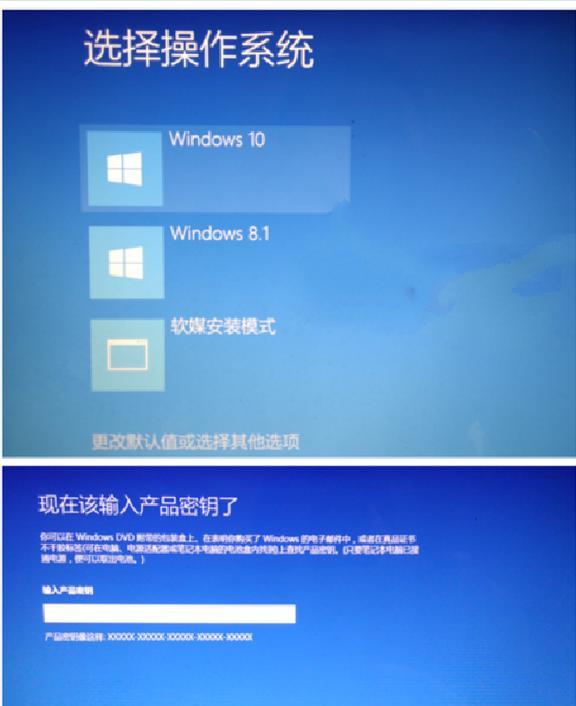
调整BIOS设置
在重装系统之前,您可能需要调整计算机的BIOS设置,以确保系统可以从外部设备(如U盘或光盘)启动。进入BIOS界面后,找到“启动顺序”或类似选项,将外部设备置于第一位,并保存设置后退出。
插入安装媒介并重启电脑
将准备好的安装媒介插入电脑中,并重新启动计算机。在启动过程中,按下相应的按键进入启动菜单(一般为F12或Del键),选择从U盘或光盘启动。
选择安装语言和时间
在安装过程中,系统会要求您选择安装语言和时间。根据您的喜好和所在地区进行选择,并点击下一步继续。
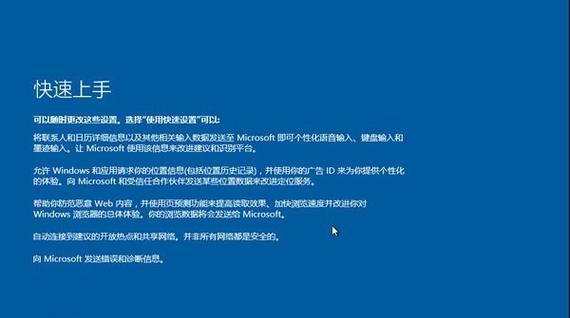
点击“安装现在”开始安装
在安装类型选择界面中,选择“自定义:仅安装Windows(高级)”选项。在下一个界面点击“下一步”按钮,开始安装过程。
分区和格式化硬盘
接下来,您需要对硬盘进行分区和格式化。选择要安装系统的磁盘,在下方点击“新建”按钮创建新分区,并为其分配空间大小。完成后,点击“下一步”继续。
系统安装
系统开始自动安装,这个过程可能需要一段时间,请耐心等待。系统会自动重启数次,直到安装完成。
设置用户名和密码
安装完成后,系统会要求您设置用户名和密码。请根据指示填写相关信息,并点击“下一步”继续。
更新系统和驱动
重装win10系统后,为了获得最佳性能和安全性,您需要及时更新系统和驱动程序。打开Windows更新功能并进行更新,或者从官方网站下载最新的驱动程序进行安装。
安装常用软件和工具
在系统更新完成后,您可以开始安装常用的软件和工具。浏览器、办公软件、媒体播放器等。确保从官方网站下载并安装可信的软件,避免潜在的恶意软件和病毒。
恢复备份的文件和数据
重装系统后,您可以开始恢复备份的文件和数据。将之前备份的文件复制到新系统中的相应位置,并确保它们的完整性和可访问性。
优化系统设置
完成系统和软件的安装后,您可以根据个人需求进行进一步的优化设置。调整电源管理选项、个性化桌面背景、安装防病毒软件等。确保系统运行在最佳状态下。
定期维护和更新
为了保持系统的良好状态,定期进行系统维护和更新是必要的。清理垃圾文件、定期扫描病毒、更新软件等操作可以提升系统的性能和安全性。
通过本文提供的新手重装win10系统教程,您可以快速、简单地完成系统的重装,并使电脑焕然一新。记住备份重要文件、获取安装媒介、调整BIOS设置、安装系统并进行优化,这些步骤将帮助您顺利完成重装过程。同时,及时进行系统和软件的更新以及定期维护,能够保持系统的稳定和高效运行。祝您成功重装win10系统!